Dockerfile 指令的最佳实践
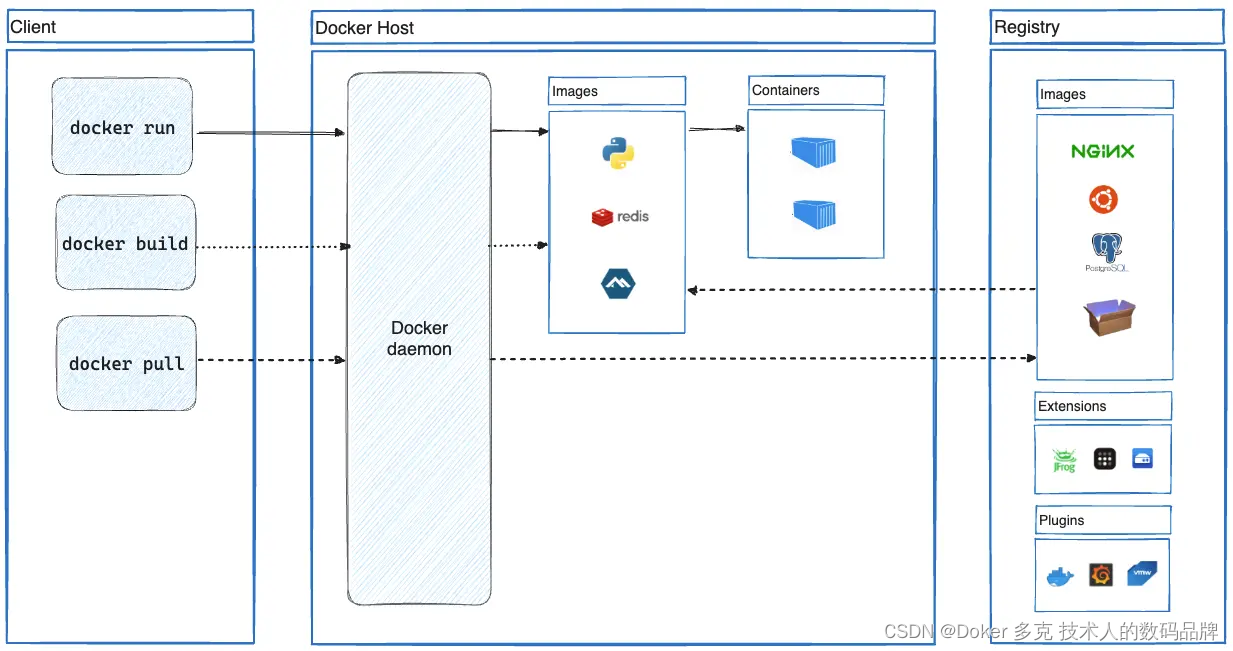
这些建议旨在帮助您创建一个高效且可维护的Dockerfile。
一、FROM
尽可能使用当前的官方镜像作为镜像的基础。Docker推荐Alpine镜像,因为它受到严格控制,体积小(目前不到6 MB),同时仍然是一个完整的Linux发行版。
FROM [--platform=<platform>] <image> [AS <name>]or
FROM [--platform=<platform>] <image>[:<tag>] [AS <name>]or
FROM [--platform=<platform>] <image>[@<digest>] [AS <name>]FROM指令初始化新的构建阶段,并为后续指令设置基本镜像。因此,有效的Dockerfile必须以FROM指令开头。
镜像可以是任何有效的镜像——从公共存储库中提取镜像尤其容易:
- ARG是Dockerfile中FROM之前的唯一指令
- FROM可以在单个Dockerfile中多次出现,以创建多个镜像,或者将一个构建阶段用作另一个的依赖项。只需在每条新的FROM指令之前记下提交输出的最后一个镜像ID即可。每个FROM指令都会清除先前指令创建的任何状态。
- 可选地,可以通过将AS名称添加到FROM指令来为新的构建阶段指定名称。该名称可以在随后的FROM和COPY-FROM=<name>指令中使用,以引用在此阶段构建的镜像。
- 标记值或摘要值是可选的。如果省略其中任何一个,则默认情况下构建器将采用最新的标记。如果生成器找不到标记值,则返回一个错误。
可选的--platform标志可用于在FROM引用多平台映像的情况下指定镜像的平台。例如,linux/amd64、linux/arm64或windows/amd64。默认情况下,将使用构建请求的目标平台。全局构建参数可以用于此标志的值,例如,自动平台ARG允许您将阶段强制到本机构建平台(--platform=$BUILDPORM),并使用它交叉编译到阶段内的目标平台。?
二、LABEL
您可以在镜像中添加标签,以帮助按项目组织镜像、记录许可信息、帮助实现自动化或出于其他原因。对于每个标签,添加一行,以label开头,包含一个或多个键值对。以下示例显示了不同的可接受格式。解释性意见包括在内。
带空格的字符串必须加引号或转义空格。还必须转义内部引号字符(“)。例如:?
# Set one or more individual labels
LABEL com.example.version="0.0.1-beta"
LABEL vendor1="ACME Incorporated"
LABEL vendor2=ZENITH\ Incorporated
LABEL com.example.release-date="2015-02-12"
LABEL com.example.version.is-production=""一个镜像可以有多个标签。在Docker 1.10之前,建议将所有标签合并为一个LABEL指令,以防止创建额外的层。这不再是必要的,但仍然支持组合标签。例如:
# Set multiple labels on one line
LABEL com.example.version="0.0.1-beta" com.example.release-date="2015-02-12"上面的例子也可以写成:
# Set multiple labels at once, using line-continuation characters to break long lines
LABEL vendor=ACME\ Incorporated \
com.example.is-beta= \
com.example.is-production="" \
com.example.version="0.0.1-beta" \
com.example.release-date="2015-02-12"三、RUN
将长的或复杂的RUN语句拆分到多行,用反斜杠分隔,使Dockerfile更具可读性、可理解性和可维护性。
1、apt-get
RUN最常见的用例可能是apt-get的应用程序。因为它安装了软件包,RUN-apt-get命令有几个反直觉的行为需要注意。
总是在同一个RUN语句中结合RUN apt-get-update和apt-get-install。例如:
RUN apt-get update && apt-get install -y \
package-bar \
package-baz \
package-foo \
&& rm -rf /var/lib/apt/lists/*在RUN语句中单独使用apt-get-update会导致缓存问题和随后的apt-get-install指令失败。例如,此问题将出现在以下Dockerfile中:
# syntax=docker/dockerfile:1
FROM ubuntu:22.04
RUN apt-get update
RUN apt-get install -y curl构建镜像后,所有层都在Docker缓存中。假设您稍后通过添加一个额外的包来修改apt-get-install,如以下Dockerfile所示:
# syntax=docker/dockerfile:1
FROM ubuntu:22.04
RUN apt-get update
RUN apt-get install -y curl nginxDocker认为初始指令和修改后的指令是相同的,并重用前面步骤中的缓存。因此,由于构建使用了缓存版本,所以不会执行apt-get更新。因为apt-get更新没有运行,所以您的构建可能会得到curl和nginx包的过时版本。
使用RUN apt-get-update&&apt-get-install-y确保您的Dockerfile安装最新的软件包版本,无需进一步编码或手动干预。这种技术被称为缓存破坏。您还可以通过指定包版本来实现缓存破坏。这就是所谓的版本固定。例如:
RUN apt-get update && apt-get install -y \
package-bar \
package-baz \
package-foo=1.3.*版本固定强制构建检索特定版本,而不管缓存中有什么。这种技术还可以减少由于所需软件包中的意外变化而导致的故障。
下面是一个格式良好的RUN说明,演示了所有的apt-get建议。
RUN apt-get update && apt-get install -y \
aufs-tools \
automake \
build-essential \
curl \
dpkg-sig \
libcap-dev \
libsqlite3-dev \
mercurial \
reprepro \
ruby1.9.1 \
ruby1.9.1-dev \
s3cmd=1.1.* \
&& rm -rf /var/lib/apt/lists/*s3cmd参数指定版本1.1.*。如果映像以前使用的是旧版本,则指定新版本会导致apt-get-update的缓存中断,并确保安装新版本。在每行列出包也可以防止包重复中的错误。
此外,当您通过删除/var/lib/apt/lists来清理apt缓存时,它会减小镜像大小,因为apt缓存不是存储在层中的。由于RUN语句以apt-get-update开始,因此总是在安装apt-get之前刷新包缓存。
本文来自互联网用户投稿,该文观点仅代表作者本人,不代表本站立场。本站仅提供信息存储空间服务,不拥有所有权,不承担相关法律责任。 如若内容造成侵权/违法违规/事实不符,请联系我的编程经验分享网邮箱:veading@qq.com进行投诉反馈,一经查实,立即删除!